2. Saldi di Bilancio
.jpg)
2.1 Premessa
2.2 Caricamento della maschera “Saldi di Bilancio”
2.2.1 Scelta di caricamento
2.2.1.1 Caricamento manuale
2.2.1.1.1 Caricamento manuale in base al regime contabile settato
2.2.1.1.2 Caricamento manuale in base alla chiave di licenza
2.2.1.2 Importazione da XBRL
2.2.1.2.1 Selezione del file
2.2.1.2.2 Opzioni di importazione
2.2.1.2.3 Gestione dell’importazione per Bilanci Infrannuali
2.2.2 Data registrazione
2.2.3 Visualizzazione sezioni Bilancio
2.3 Funzionalità dei pulsanti
2.3.1 Opzioni menù
2.3.2 Stampa Bilancio
2.3.3 Inserisci clienti
2.3.4 Inserisci Fornitori
2.3.5 Pulisci Saldi
2.3.6 Produci Prima Nota
2.3.6.1 Modifica dei dati già inviati alla Prima Nota
2.3.7 Visualizza la Prima Nota
2.3.8 Elimina la Prima Nota
2.4 Altre funzioni in "Saldi di Bilancio"
2.4.1 Ricerca
2.4.2 Carica Vista Estesa
2.4.3 Carica Anno precedente
2.4.4 Vedi Conti a 5 o più cifre
2.4.5 Vedi conti con saldi <> 0
2.5 Totali saldi anno corrente e anno precedente
2.6 Compilazione della griglia
2.6.1 Inserimento di un nuovo conto
2.6.2 Logica di imputazione dei valori
2.7 Ripartizione di un conto
2.1 Premessa
La form “Saldi di Bilancio” rappresenta il punto di partenza per ogni inserimento dei saldi, in particolare:
- al primo utilizzo del programma, “aprendo” in tal modo la situazione della ditta in GBsoftware
- in un qualsiasi altro momento, per avere una “fotografia” della situazione contabile della ditta sempre aggiornata con i saldi inseriti.
torna su 
2.2 Caricamento della maschera “Saldi di Bilancio”
Per caricare i saldi all’interno della maschera, occorre preliminarmente definire le impostazioni principali.
Tali impostazioni possono in ogni momento essere variate dal pulsante  .
.
torna su 
2.2.1 Scelta di caricamento
2.2.1.1 Caricamento manuale
Per procedere con l’inserimento manuale, selezionare una delle visualizzazioni proposte:
• Bilancio Europeo Abbreviato
• Bilancio Europeo Esteso
• Stato Patrimoniale e Conto Economico
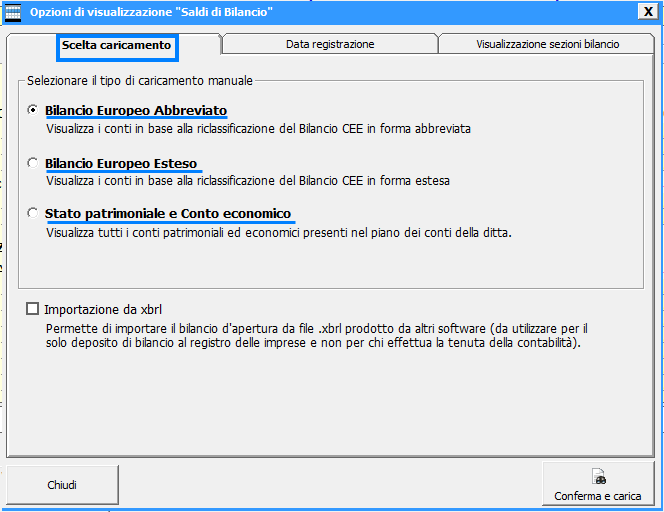
torna su 
2.2.1.1.1 Caricamento manuale in base al regime contabile settato
In base al regime contabile settato nell’Anagrafica Generale della ditta si osservino le possibili casistiche che si possono presentare:
Regimi Contabili:
1 - impresa in contabilità ordinaria
31 – agricoltura in contabilità ordinaria
Per tali regimi, i tre tipi di caricamento sono tutti disponibili:
Bilancio Europeo Abbreviato: visualizzazione dei conti in base alla riclassificazione del bilancio Cee in forma abbreviata.
Bilancio Europeo Esteso: visualizzazione dei conti in base alla riclassificazione del bilancio Cee in forma estesa.
Stato Patrimoniale/Conto Economico: visualizzazione di tutti i conti patrimoniali ed economici presenti nel piano dei conti della ditta.
(Inserendo tutti i saldi patrimoniali ed economici, la procedura, per differenza, calcola il risultato d’esercizio. La registrazione che ne deriva, quindi, non sarà mai sbilanciata.)
Regimi contabili:
2 - impresa in contabilità semplificata
5 – impresa in regime sostitutivo
7 – contribuenti minimi
21 – Professionista in contabilità Ordinaria
22 – Professionista in contabilità Semplificato
25 – Professionista in regime sostitutivo
32 – Agricoltura in contabilità Semplificata
Per tali regimi, il software permette il caricamento del bilancio d’apertura nella sola tipologia Stato Patrimoniale / Conto Economico:
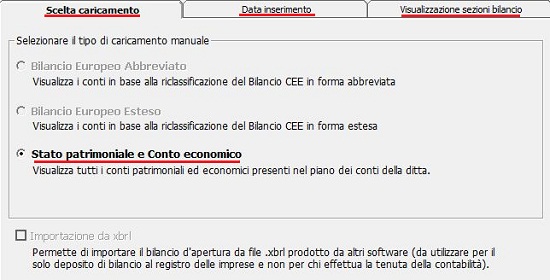
Inoltre, per i regimi contabili 21 - 22 – 25 relativi ai Professionisti, apparirà un messaggio che illustra la corretta procedura per il caricamento dei saldi:

Tali indicazioni fanno sì che i costi e i ricavi sospesi vengano riportati in automatico nei rispettivi righi della dichiarazione.
torna su 
2.2.1.1.2 Caricamento manuale in base alla chiave di licenza
Chiave di licenza software SOLA CONTABILITA’ :
Per tutti i regimi contabili si ha la possibilità di visualizzare solo Stato Patrimoniale/Conto Economico:
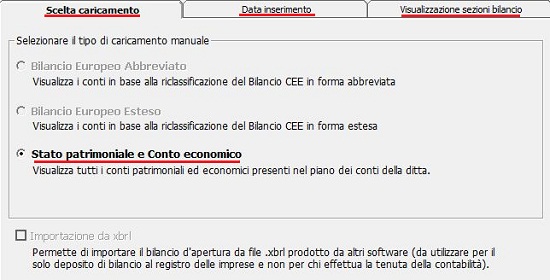
Chiave di licenza software SOLO BILANCIO CEE :
Per i soli regimi 1 o 31, si ha la visualizzazione in formato Bilancio CEE Abbreviato, il Bilancio CEE Esteso e Stato Patrimoniale/Conto Economico:
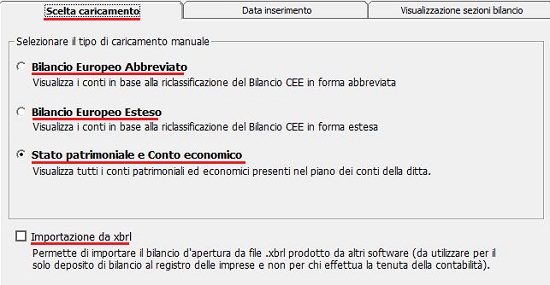
torna su 
2.2.1.2 Importazione da XBRL

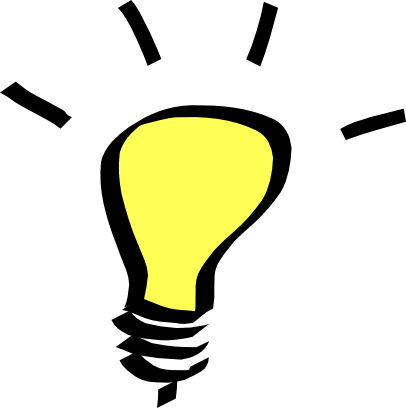 L’ XBRL (eXtensible Business Reporting Language) è un linguaggio standard informatico e in Italia è stato riconosciuto, quale linguaggio per il deposito bilanci, con la pubblicazione del Decreto del Presidente del Consiglio dei Ministri del dicembre 2008, in vigore dal 15 gennaio 2009.
L’ XBRL (eXtensible Business Reporting Language) è un linguaggio standard informatico e in Italia è stato riconosciuto, quale linguaggio per il deposito bilanci, con la pubblicazione del Decreto del Presidente del Consiglio dei Ministri del dicembre 2008, in vigore dal 15 gennaio 2009.
La sezione “Importazione da XBRL” permette di importare i saldi di Bilancio da un file XBRL prodotto con altri software ed è disponibile per i soli regime contabili 1 o 31.

 L'importazione da file XBRL permette la sola redazione del documento Bilancio Europeo IV Direttiva, in quanto i dati riportati vengono riepilogati nelle prime voci di conto disponibile nel bilancio e non nel sottoconto specifico!!
L'importazione da file XBRL permette la sola redazione del documento Bilancio Europeo IV Direttiva, in quanto i dati riportati vengono riepilogati nelle prime voci di conto disponibile nel bilancio e non nel sottoconto specifico!!
Prima di effettuare l’importazione da XBRL è necessario aver abilitato l’Applicazione "Contabilità e Bilancio" oppure l'applicazione "Bilancio Europeo" per il solo esercizio a cui il bilancio si riferisce: l’abitazione della contabilità (o bilancio europeo) per l’esercizio precedente viene effettuata in automatico dalla procedura in fase d’importazione, fatta eccezione per chi deve gestire bilanci infrannuali (vedi paragrafo 2.2.1.2.3 Gestione dell’importazione per Bilanci Infrannuali).
Data la struttura del Bilancio IV Direttiva, nel file è presente la colonna relativa all’anno a cui il bilancio fa riferimento e quella relativa al precedente.
Ai fini di una corretta importazione, l’utente deve essere posizionato nell’anno di Applicazione coincidente con l’anno più attuale tra i due visualizzati nel file, in quanto in automatico vengono proposti come anni d’importazione quello su cui si è posizionati e il precedente.
Utilizzando questa tipologia di importazione, sarà possibile visualizzare i saldi solo in visualizzazione Stato Patrimoniale/Conto Economico.
torna su 
2.2.1.2.1 Selezione del file
Cliccare sul pulsante 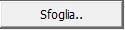 per selezionare il file XBRL da importare.
per selezionare il file XBRL da importare.
torna su 
2.2.1.2.2 Opzioni di importazione
In automatico il programma seleziona gli anni da importare in base alle informazioni che legge nel tracciato del file XBRL e li seleziona.

Se, l’anno x1 è già stato caricato (ad esempio perché già importato l’anno precedente per il deposito del bilancio), l’utente può deselezionarlo e importare solamente l’anno corrente (x2).
Dopo aver selezionato le opzioni d’importazione cliccare nel tasto  .
.
Il programma chiede conferma dell’importazione dei saldi per gli anni selezionati e segnala l’avvenuta registrazione della prima nota.
 Se la contabilità è stata abilitata solo per l’anno x2 e nelle opzioni sono stati indicati entrambi gli anni, la procedura in automatico abilita la contabilità anche per l’anno x1. Viene chiesta conferma tramite il messaggio che segue:
Se la contabilità è stata abilitata solo per l’anno x2 e nelle opzioni sono stati indicati entrambi gli anni, la procedura in automatico abilita la contabilità anche per l’anno x1. Viene chiesta conferma tramite il messaggio che segue:

torna su 
2.2.1.2.3 Gestione dell’importazione per Bilanci Infrannuali
Se il file XBRL che si deve importare è relativo ai saldi di bilancio di una ditta con esercizio infrannuale (esercizio a cavallo tra due anni solari), prima di effettuare l’importazione del file è necessario abilitare la contabilità per l’anno a cui il bilancio si riferisce e per l’anno precedente.
Inoltre in fase di abilitazione della contabilità è necessario indicare le date di inizio e fine esercizio nelle apposite colonne:

Questo passaggio è fondamentale per un corretto riporto dei saldi di bilancio.
torna su 
2.2.2 Data registrazione
In tale sezione deve essere impostata la data d’inserimento dei Saldi di Bilancio.
E’ possibile ricaricare i saldi di Bilancio per due anni contemporaneamente nella stessa form, se sono stati abilitati i rispettivi anni di riferimento nella form Applicazioni.

Anno corrente: inserire la data dell’anno corrente con cui effettuare la registrazione in prima nota dei Saldi di Bilancio. Il dato è obbligatorio per procedere, poi, con il caricamento.
Anno precedente: inserire la data dell’anno precedente.
 Se l’applicazione Contabilità&Bilancio non risulta abilitata per l’anno precedente, oppure la ditta ha regime contabile:
Se l’applicazione Contabilità&Bilancio non risulta abilitata per l’anno precedente, oppure la ditta ha regime contabile:
2 – impresa in contabilità semplificata
5 – impresa in regime sostitutivo
tale campo non sarà disponibile.
Per visualizzare effettivamente la colonna relativa all’anno precedente, l’utente dovrà successivamente apporre check sulla casella “Carica anno precedente”.
Le date inserite possono essere riferite a momenti diversi:
Data inizio esercizio: inserendo i saldi alla data di inizio esercizio è possibile poi effettuare registrazioni in contabilità dalla data di registrazione fino alla data di chiusura esercizio.
Data intermedia: inserendo i saldi ad una data intermedia non sarà possibile effettuare registrazioni con date precedenti ad essa.
Data fine esercizio: inserendo i saldi alla data di fine esercizio non sarà possibile effettuare registrazioni con date precedenti.
torna su 
2.2.3 Visualizzazione sezioni Bilancio
In questa schermata devono essere segnalate le sezioni di Bilancio che si intende visualizzare nella form di inserimento dei saldi:
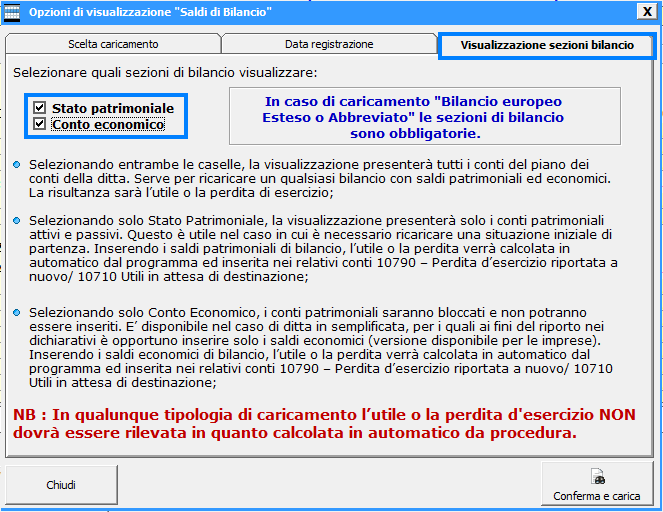
Nel caso di caricamento Bilancio CEE Esteso o Abbreviato, entrambe le sezioni “Stato Patrimoniale” e “Conto Economico” sono obbligatorie e impostate per default.
NB: All’interno della maschera di caricamento dei saldi, in nessun caso si dovrà rilevare il risultato d’esercizio: tale dato, infatti, viene calcolato in automatico dalla procedura.
Nel caso in cui si accede alla maschera “Saldi di Bilancio” e nell’anno precedente è stata tenuta la contabilità, il programma avverte con un messaggio che la Riapertura dei Conti avverrà automaticamente:

L’utente dovrà utilizzare la gestione “Saldi di Bilancio” nei due soli casi indicati. Se il caso si verifica, apporre check e selezionare "Prosegui":
Verrà in tal caso aperta la form per l’inserimento dei saldi.
torna su
2.3 Funzionalità dei pulsanti
2.3.1 Opzioni menù
Dal pulsante  l’utente può modificare la tipologia di caricamento, la data delle registrazioni e la visualizzazione delle sezioni.
l’utente può modificare la tipologia di caricamento, la data delle registrazioni e la visualizzazione delle sezioni.
Come già segnalato nei precedenti paragrafi “2.2.1.1.1 Caricamento manuale in base al regime contabile settato” e “2.2.1.1.2 Caricamento manuale in base alla chiave di licenza”, le visualizzazioni non sono tutte simultaneamente accessibili, essendo sottoposte a controlli dettati dal regime contabile e dalla chiave di licenza del software.
torna su 
2.3.2 Stampa Bilancio
Selezionando il pulsante "Stampa Bilancio", si apre la maschera che permette di selezionare le opzioni per la stampa e l’esportazione dei dati.

Ogni opzione è selezionabile apponendo un check sulla relativa casella.
E’ possibile esportare i dati nelle seguenti modalità:
Esporta su Txt (formato testo)
Per produrre il file in Txt:
- selezionare con una spunta la relativa opzione
- dal pulsante […] settare il percorso in cui salvare il file all’interno del computer.

Il file sarà disponibile nel percorso scelto e utilizzabile dall’utente in formato testo.
Crea file PDF
Per creare il file in PDF:
- selezionare con un check l’opzione

- cliccare sul pulsante “Stampa”: viene creato un documento in PDF
- dal file PDF settare le opzioni e lanciare la Stampa
Esporta su Xls
Per produrre il file in Xls:
- selezionare con una spunta la relativa opzione
- dal pulsante […] settare il percorso in cui salvare il file all’interno del computer

Il file sarà disponibile nel percorso scelto e utilizzabile dall’utente nel formato di foglio elettronico.
torna su 
2.3.3 Inserisci clienti
Cliccando il bottone "Inserisci Clienti", si apre la maschera “Selezione CLIENTI della ditta corrente”. Nella parte di sinistra vengono elencati i nominativi dell’Anagrafe comune e in quella di destra i clienti della ditta. Da questa maschera, con doppio click nel nominativo dell’Anagrafe comune lo si abbina in quella della ditta.
Se un cliente non è presente in Anagrafe comune, inserirlo dal pulsante “Gestione Clienti/Fornitori”.
Per eliminare un cliente abbinato erroneamente alla ditta cliccare sopra la X nella colonna “Elimina”.

Tale funzionalità non è disponibile per chi ha solamente la chiave di licenza “Bilancio Europeo”.
torna su 
2.3.4 Inserisci Fornitori
Cliccando il bottone "Inserisci Fornitori", si apre la maschera “Selezione FORNITORI della ditta corrente”. Nella parte di sinistra vengono elencati i nominativi dell’Anagrafe comune e in quella di destra i fornitori della ditta. Da questa maschera, con doppio click nel nominativo dell’Anagrafe comune lo si abbina in quella della ditta.
Se un fornitore non è presente in Anagrafe comune, inserirlo dal pulsante “Gestione Clienti/Fornitori”.
Per eliminare un fornitore abbinato erroneamente alla ditta cliccare sopra la X nella colonna “Elimina”.

Tale funzionalità non è disponibile per chi ha solamente la chiave di licenza “Bilancio Europeo”.
torna su 
2.3.5 Pulisci Saldi
Il pulsante  permette la cancellazione dei saldi presenti nella griglia di caricamento.
permette la cancellazione dei saldi presenti nella griglia di caricamento.
Cliccando sul pulsante, si apre la form
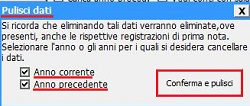
all’interno della quale è possibile selezionare gli anni per cui avviare la procedura.
L’utente può eliminare due anni contemporaneamente ponendo entrambi i check, o selezionare singolarmente l’anno da cancellare.
Cliccando sul pulsante “Conferma e Pulisci”, ogni registrazione di prima Nota relativa agli anni selezionati verrà eliminata.
torna su 
2.3.6 Produci Prima Nota
Dopo aver inserito i dati nella form, se non sono presenti sbilanci, è possibile inviare i dati alla prima nota semplicemente cliccando sul pulsante  .
.
Se sono stati inseriti i dati per l’anno in corso e per il precedente, è possibile inviare entrambe le registrazioni simultaneamente alla Prima Nota, inserendo un check su “Genera prima nota anche per l’anno precedente”.
NB: Se sono state prodotte le registrazioni per entrambi gli anni, limitatamente all’anno precedente non sarà possibile effettuare nessun'altra registrazione di prima nota da input: la maschera della prima nota risulterà bloccata.
Per visualizzare le operazioni registrate in Prima Nota, procedere tramite le frecce proposte in alto a destra nella form.

Una volta prodotta la prima nota, sotto il pulsante “Produci Prima Nota” vengono riportati in blu : l’utente che ha effettuato l’invio, il giorno e l’ora.
 Se è stata effettuata un’importazione da XBRL la registrazione della Prima Nota viene eseguita in automatico dal programma.
Se è stata effettuata un’importazione da XBRL la registrazione della Prima Nota viene eseguita in automatico dal programma.
torna su 
2.3.6.1 Modifica dei dati già inviati alla Prima Nota
Qualsiasi modifica ai saldi inseriti deve essere eseguita rientrando nella form “Saldi di Bilancio”: effettuare le modifiche direttamente al suo interno e poi riprodurre la Prima Nota.
NB: Si ricorda che il documento Bilancio Cee IV Direttiva è fisso e non è modificabile.
torna su 
2.3.7 Visualizza la Prima Nota
Per visualizzare le scritture di Prima Nota che sono scaturite dall’inserimento dei saldi limitatamente all’anno corrente, accedere alla funzione  .
.
Nel caso in cui si voglia visualizzare la Prima Nota dell’anno precedente, occorrerà posizionarsi nell’anno di Applicazione corrispondente.
L’unica modifica che si può effettuare dalla form “Prima Nota” è cancellare in blocco la registrazione effettuata.
NB: Tale funzionalità non è attiva in caso di chiave di licenza solo Bilancio Europeo!!
Per cancellare la Prima Nota cliccare sul tasto “Elimina” presente in basso nella form.

torna su 
2.3.8 Elimina la Prima Nota
Per eliminare la Prima Nota generata per l’anno corrente, cliccare il pulsante  .
.
Nel caso in cui si voglia eliminare la Prima Nota dell’anno precedente, occorrerà posizionarsi nell’anno di Applicazione corrispondente.
torna su 
2.4 Altre funzioni in "Saldi di Bilancio"
2.4.1 Ricerca
Per ogni campo evidenziato nelle colonne della form “Saldi di Bilancio” è possibile attivare una funzione di ricerca, particolarmente utile nel caso in cui si vogliano filtrare alcuni dati.
La chiave di ricerca va inserita nella riga gialla posta sopra le intestazioni delle colonne.
La ricerca è attivabile in relazione ad ogni campo (raccordo CEE, PE, APCR, Conto Utente, ContoGB, Importo Dare e Avere dell’anno corrente / dell’anno precedente e Differenze).

La chiave di ricerca inserita nei campi gialli può essere cancellata per intero con il tasto “CANC” della tastiera, o singolarmente carattere per carattere tramite la funzione “Backspace”  .
.
Per ripristinare una parte della chiave di ricerca, riposizionarsi sulla cella e procedere all’inserimento.
Per spostarsi all’interno della griglia, utilizzare alternativamente:
- il mouse
- la tastiera, tramite le “freccette direzionali”  .
.
torna su 
2.4.2 Carica Vista Estesa
All’interno della form “Saldi di Bilancio" è attivabile la funzionalità  .
.
NB: Tale utility è attiva solo in presenza di caricamento Bilancio CEE o Bilancio CEE Abbreviato!!
Apponendo un check su questa opzione, la maschera si ricarica in vista estesa, mostrando tutti i dettagli dei conti collegati all’interno delle voci presenti nello schema della IV Direttiva.
.jpg)
Togliendo il check, la visualizzazione della form torna ad essere schematica, a macroclassi.
torna su 
2.4.3 Carica Anno precedente
Se risulta abilitata l’applicazione Contabilità&Bilancio per l’anno precedente, il check su 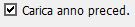 permette di visualizzare simultaneamente anche la colonna relativa a tale anno.
permette di visualizzare simultaneamente anche la colonna relativa a tale anno.
Questa funzione consente di inserire nella stessa maschera, contemporaneamente, i saldi di bilancio relativi all’anno corrente e all’anno precedente.
torna su 
2.4.4 Vedi Conti a 5 o più cifre
Apponendo check su  , viene visualizzato il dettaglio dei conti con 5 o più cifre.
, viene visualizzato il dettaglio dei conti con 5 o più cifre.
.jpg)
 Si ricordi che i conti a 5 o 6 cifre sono quelli proposti da GBsoftware, i conti a 7 o più cifre sono quelli creati dall’utente.
Si ricordi che i conti a 5 o 6 cifre sono quelli proposti da GBsoftware, i conti a 7 o più cifre sono quelli creati dall’utente.
torna su 
2.4.5 Vedi conti con saldi <> 0
Tramite il check su  , la procedura evidenzia i soli conti movimentati.
, la procedura evidenzia i soli conti movimentati.
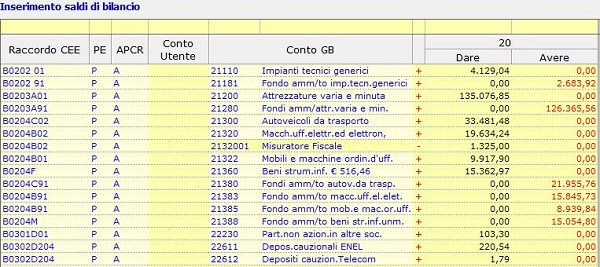
Tale funzione può risultare particolarmente utile in fase di controllo dei dati inseriti.
A tale scopo, dopo aver attivato tale visualizzazione, è possibile stampare il prospetto ottenuto tramite il pulsante “Stampa”.
torna su 
2.5 Totali saldi anno corrente e anno precedente
Nella barra presente in basso nella form vengono riepilogati i totali "Attività" e "Passività" - "Costi" e "Ricavi". Tale visualizzazione può essere utile per controllare la presenza di un eventuale Sbilancio nei dati inseriti.

L’utile/la perdita derivante per differenza tra i saldi Patrimoniali e quello scaturente per differenza tra gli aggregati economici dovrà coincidere: solo in tale modo (assenza di Sbilancio) sarà possibile produrre la Prima Nota per la ditta su cui si sta lavorando.
Sotto la barra di riepilogo dei Totali la procedura riporta l’esito del caricamento:
- se i dati sono corretti, viene proposto il messaggio in verde “Bilancio corretto. E’ possibile inviare i dati alla Prima Nota”.

- se i dati sono sbilanciati, appare un messaggio in rosso “E’ presente uno sbilancio. Controllare gli importi impostati nei vari conti e riprovare”.
torna su 
2.6 Compilazione della griglia
La griglia di caricamento si compone delle seguenti voci, ripartite nelle rispettive colonne:
Raccordo CEE : identificazione della voce di abbinamento al conto CEE
PE : identificazione della tipologia del conto, Patrimoniale o Economico
APRC : proprietà del conto, Passivo o Attivo, Costo o Ricavo
Conto Utente* : campo per la libera imputazione del conto utilizzato nella vecchia procedura
Conto GB : codice e descrizione del conto GB
Dare Anno Corrente : saldi di bilancio in Dare per l’anno corrente
Avere Anno Corrente : saldi di bilancio in Avere per l’anno corrente
Dare Anno Precedente : saldi di bilancio in Dare per l’anno precedente
Avere Anno Precedente : saldi di bilancio in Avere per l’anno precedente
Diff : differenza tra l’anno corrente e quello precedente
 Per lo stesso conto non possono essere compilate la colonna del Dare e dell’Avere contemporaneamente per lo stesso anno.
Per lo stesso conto non possono essere compilate la colonna del Dare e dell’Avere contemporaneamente per lo stesso anno.
*Conto Utente : tale campo viene fornito all’utente nel caso in cui volesse inserire il codice di conto utilizzato nella vecchia procedura.
Nel caso in cui tale abbinamento sia utile anche nella gestione di altre ditte, procedere alternativamente come segue :
- all’abilitazione di una nuova ditta importare il piano dei conti della ditta in cui sono stati effettuati i vari raccordi (se il piano dei conti è compatibile)
- copiare (Ctrl-C) la colonna del conto utente inserita e incollarla (Ctrl-V) in un foglio di excel. Nella nuova ditta creata copiare i conti incollati nel foglio di excel con la stessa procedura usata precedentemente per copiare ed incollare i dati.
Con il doppio click sulla descrizione dei singoli raggruppamenti Cee si visualizza il dettaglio dei conti che sono collegati al riepilogo.
Con il doppio click nei singoli conti si accede direttamente alla scheda mastro, nella quale vengono riepilogate le movimentazioni dell’anno.
NB: Tale funzionalità non è attiva in caso di chiave di licenza solo Bilancio Europeo!!
torna su 
2.6.1 Inserimento di un nuovo conto
Per aggiungere un nuovo conto nella maschera, l’utente dovrà posizionarsi sul sottoconto a 5/6 cifre (conto al livello superiore di quello che poi sarà creato) e cliccare nella funzione + di colore rosso, posta a fianco della descrizione del conto GB.

Verrà richiesto di inserire:
- due o più caratteri aggiuntivi
- la descrizione che permetterà il riconoscimento del nuovo conto
Una volta inserite tali informazioni, confermare con “Inserisci”:
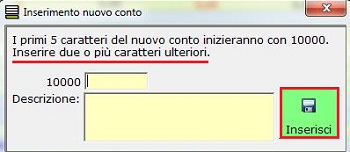
Il nuovo conto prenderà le stesse proprietà del conto padre (sottoconto a 5/6 cifre di livello superiore) dalla cui diramazione è stato creato.
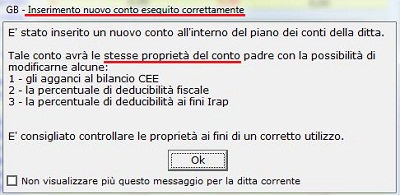
All’inserimento del nuovo conto (sottoconto di 1° e 2° livello) la procedura richiede se si desidera accedere in automatico alla gestione “Piano dei Conti” per visualizzare o apportare modifiche alle proprietà collegate.

Le proprietà da cambiare sono:
Descrizione : modificare, nel campo giallo, la descrizione del conto che si è inserito;
Detrazione Beni ammortizzabili limitata : indica che i beni sono a deduzione fiscale limitata; quando si utilizzano i conti con questa proprietà nella gestione dei cespiti viene dato un messaggio di avviso;
Percentuale Deducibilità II.DD : per inserire la percentuale desiderata cliccare nel tasto “MODIFICA” inserire la percentuale e salvare;
Percentuale Deducibilità Irap : per inserire la percentuale desiderata cliccare nel tasto “MODIFICA” inserire la percentuale e salvare;
Note : digitare nell’apposito campo giallo le note relative al conto selezionato ove presenti;
Codice CEE : dal pulsante “Abbina Conti” si apre la maschera con i conti CEE Dare e CEE Avere, dalla quale è possibile modificare il conto CEE da collegare;
NB: Tale modifica non è attiva in caso di chiave di licenza solo Bilancio Europeo: in tale caso, per inserire i nuovi conti ci si deve posizionare nel raggruppamento CEE corretto.
torna su 
2.6.2 Logica di imputazione dei valori
Per l’imputazione degli importi nelle colonne DARE e AVERE, seguire le normali regole di registrazione in Partita Doppia.
 Si ricordi che tale metodo contabile prevede la registrazione delle operazioni aziendali simultaneamente in due serie di conti antitetici, allo scopo di determinare il reddito in un dato periodo amministrativo.
Si ricordi che tale metodo contabile prevede la registrazione delle operazioni aziendali simultaneamente in due serie di conti antitetici, allo scopo di determinare il reddito in un dato periodo amministrativo.
Ogni accadimento aziendale viene perciò osservato sotto due aspetti: l'aspetto monetario-finanziario (numerario) e l'aspetto economico.
Nel rispetto di tale principio, inserire:
• I valori positivi dell'Attivo e dei Costi nella colonna DARE, quelli negativi nella colonna AVERE
• I valori positivi del Passivo e dei Ricavi nella colonna AVERE, quelli negativi nella colonna DARE
torna su 
2.7 Ripartizione di un conto
Con doppio click sul campo relativo all’importo di ciascun conto riportato in “Saldi di Bilancio” si attiva la maschera “Inserimento ripartizione del conto”.
Per le funzionalità specifiche della maschera, si rimanda all’apposita guida on-line.
torna su 